Équilibrer le volume du haut-parleur sur le transformateur Asus Eee Pad [Comment]
 Le Transformer a eu le temps de s'installer sur le marché des tablettes maintenant et commence à faire sa marque sur un certain nombre d'utilisateurs. Fonctionnant sur Android 3.0 Honeycomb, Asus Eee Pad Transformer dispose de fonctionnalités de qualité supérieure comme un processeur NVIDIA Tegra 2, la technologie Gorilla Glass et l'interface utilisateur Asus Waveshare. C'est parfait? Enfin, pas tout à fait. Il a connu des problèmes avec ses haut-parleurs et nous avons même fait une article sur ses problèmes sonores il y a quelque temps qui ont guidé un utilisateur pour améliorer le volume de la tablette. Maintenant, cependant, d'autres problèmes concernant les haut-parleurs ont commencé à apparaître, le plus ennuyeux étant le déséquilibre entre le haut-parleur droit et gauche.
Le Transformer a eu le temps de s'installer sur le marché des tablettes maintenant et commence à faire sa marque sur un certain nombre d'utilisateurs. Fonctionnant sur Android 3.0 Honeycomb, Asus Eee Pad Transformer dispose de fonctionnalités de qualité supérieure comme un processeur NVIDIA Tegra 2, la technologie Gorilla Glass et l'interface utilisateur Asus Waveshare. C'est parfait? Enfin, pas tout à fait. Il a connu des problèmes avec ses haut-parleurs et nous avons même fait une article sur ses problèmes sonores il y a quelque temps qui ont guidé un utilisateur pour améliorer le volume de la tablette. Maintenant, cependant, d'autres problèmes concernant les haut-parleurs ont commencé à apparaître, le plus ennuyeux étant le déséquilibre entre le haut-parleur droit et gauche.
Le problème est que le haut-parleur droit a tendance à être plus fort que le gauche dans la plupart des appareils Eee Pad. Heureusement, le développeur XDA freeza a eu le même problème sur son Transformer, et il a cherché à y remédier. Le correctif a une certaine marge d'amélioration et peut être un peu dangereux pour vos haut-parleurs, mais dans l'ensemble, cela vaut la peine de se débarrasser de la qualité du son et d'obtenir une meilleure expérience musicale globale.
Avertissement: Veuillez essayer ce guide à vos risques et périls. AddictiveTips ne sera pas responsable au cas où les briques de votre appareil ou tout autre dommage se produisent en raison de cette méthode.
Le correctif est un peu complexe, mais nous allons essayer de le rendre facile à suivre.
Instructions
- Assurez-vous d'avoir root sur votre appareil. Si vous vous demandez comment cela peut être fait, suivez simplement la lien.
- Root Explorer doit être installé sur votre Eee Pad.
- Ouvrez Root Explorer.
- Faites défiler les options jusqu'à atteindre «système». Cela vous donnera une autre liste, accédez aux données là-bas.
- Une fois que vous avez atteint le / système / données, appuyez sur le bouton "Monter R / W" en haut de votre écran.
- Maintenant, vous avez un certain nombre d'options de fichiers, recherchez «srs_processing.cfg», appuyez et maintenez. Dans le menu qui vient de s'afficher, choisissez «Ouvrir dans l'éditeur de texte».
- Accédez au bloc de code où il est indiqué "// BLOC: (srs_spk_int:) TruEQ - Réglage du haut-parleur interne". Ici, vous devez modifier un certain nombre de valeurs, assurez-vous que vos paramètres correspondent aux paramètres fournis ci-dessous.
srs_spk_int: trueq_lband0 = 900.000000, -9.000000,0.700000 // Réglage TruEQ bande gauche 0 (CF Gain Q) -
srs_spk_int: trueq_lband1 = 11000.000000,6.000000, 0,500000 // Accord TruEQ bande gauche 1 -
srs_spk_int: trueq_lband2 = 400.000000,3.000000, 0,7000000 // Accord TruEQ bande gauche 2 -
srs_spk_int: trueq_lband3 = 2500.000000, -9.000000,0.700000 // Accord TruEQ bande gauche 3 -
8. Enregistrez le fichier et quittez Root Explorer.
Ce faisant, vous avez terminé avec le correctif et vous êtes presque sûr d'avoir un meilleur équilibre sonore dans vos haut-parleurs après avoir redémarré votre Transformer.
Pour une analyse détaillée et des commentaires sur le correctif, vous pouvez visiter le fil de discussion officiel de XDA.
Chercher
Messages Récents
Listes de notes pour Android: Gestionnaire de listes de tâches avec catégories personnalisées
ListsNotes est un service Web polyvalent de prise de notes et de ge...
Installer l'horloge analogique sur Sony Ericsson LiveView pour Android
Il y a quelque temps, Sony Ericsson a lancé un appareil unique en s...
DocuSign Ink: signer numériquement des documents et télécharger vers le cloud [Android]
Avez-vous déjà imaginé combien de temps, d'efforts et d'argent sont...

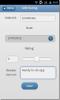

![DocuSign Ink: signer numériquement des documents et télécharger vers le cloud [Android]](/f/2e378937bf78f9abe7c9e9ad35e9920b.jpg?width=680&height=100)